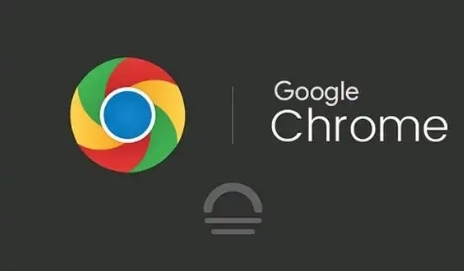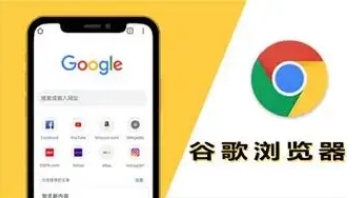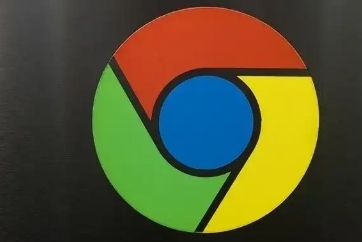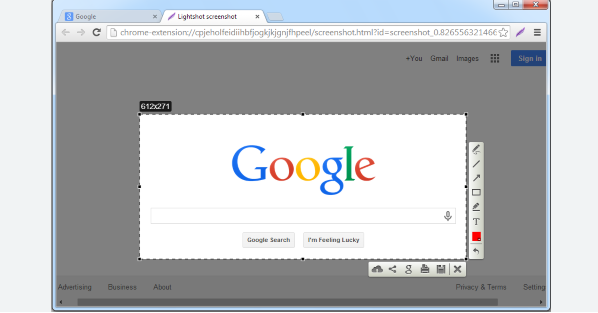教程详情

1. 进入扩展管理页面:打开Chrome浏览器,在地址栏输入“chrome://extensions/”后按回车键。这个特殊链接会直接跳转到已安装插件的管理界面。
2. 开启开发者模式:在页面右上角找到并点击“开发者模式”开关按钮将其激活。此模式下才能看到打包扩展程序的功能选项。
3. 定位目标插件目录:通常扩展程序的数据存放于系统盘的用户配置文件中,默认路径为“%USERPROFILE%\AppData\Local\Google\Chrome\User Data\Default\Extensions”。每个插件都有唯一的ID命名的子文件夹,需要提前确认要导出的具体项目对应的文件夹名称。
4. 执行打包操作:点击管理界面中的“打包扩展程序”按钮,系统会自动检测当前选中的插件目录。按照提示选择保存位置,生成包含完整数据的ZIP压缩包(内含.crx安装文件和签名密钥)。若仅用于个人使用,可忽略数字证书相关设置;若是开发者发布的正式版插件,则需保留签名信息以确保安全性。
5. 传输打包文件:将生成的ZIP或.crx文件通过U盘、网盘、邮件附件等方式拷贝到目标计算机。建议集中放置于新建的专用文件夹内便于后续查找和管理。
6. 安装至新环境:接收方同样需要先进入扩展管理页面并启用开发者模式。直接将收到的.crx文件拖拽至浏览器窗口松手即可自动完成安装。对于批量部署需求,还可以利用命令行工具执行静默安装,适合IT管理员统一配置多台设备的场景。
7. 验证功能完整性:安装完成后逐个测试关键功能的运行情况,特别是那些依赖特定账户授权的服务类插件。部分带有云同步特性的程序可能需要重新登录账号激活权限。
8. 处理异常情况:遇到无法识别的版本冲突时,尝试右键点击插件选择“卸载”后再重新安装最新版本。某些老旧插件可能因API接口变更导致兼容性问题,此时应优先更新至最新版再进行迁移。
9. 备份重要数据:定期重复上述导出流程,建立稳定的备份机制。特别是在重装系统或更换主力设备前,务必做好全量备份防止数据丢失。
按照上述步骤逐步排查和操作,大多数情况下可以解决Chrome浏览器扩展插件批量导出和迁移的问题。如果仍有疑问,建议联系官方技术支持获取进一步帮助。